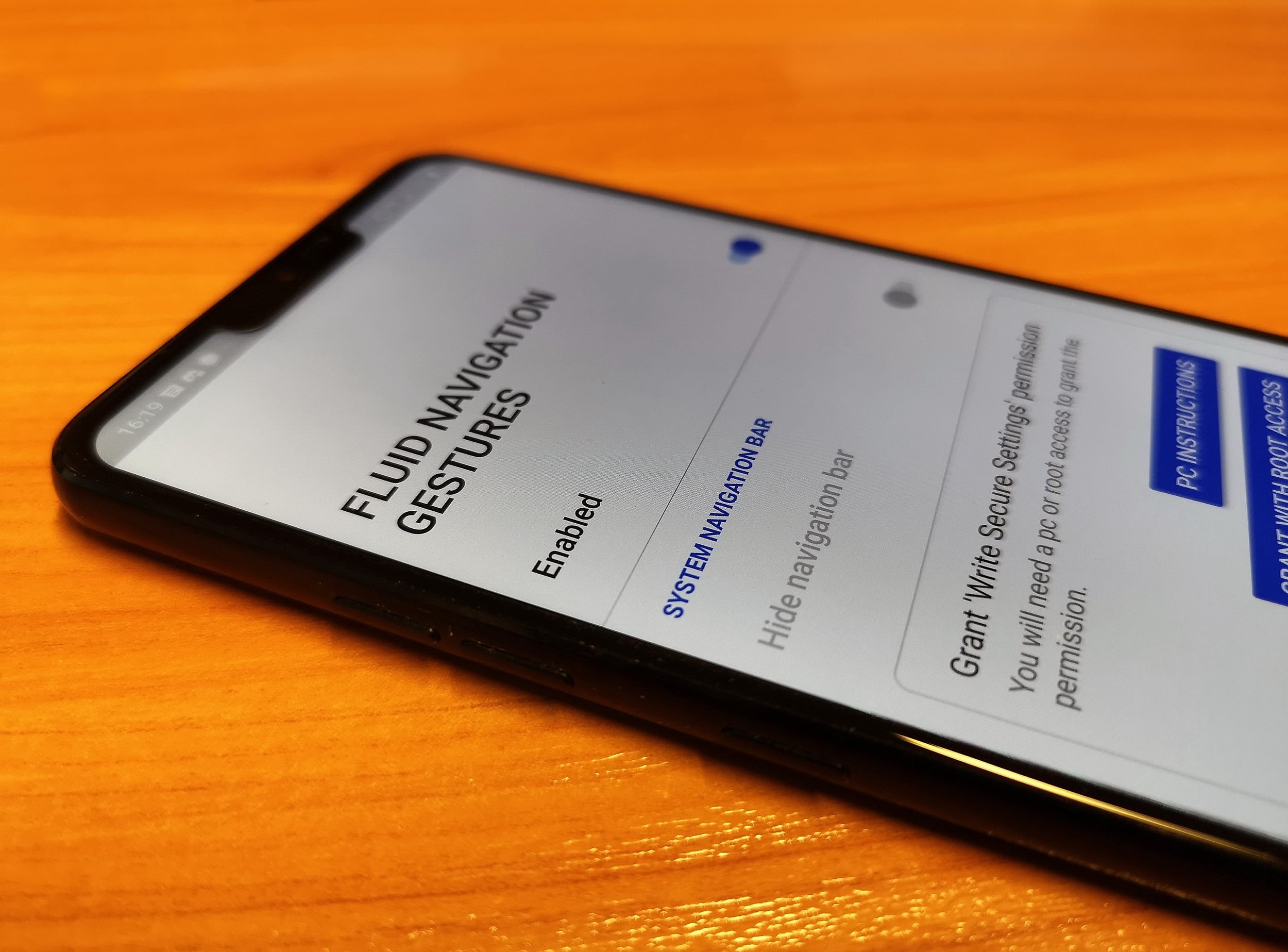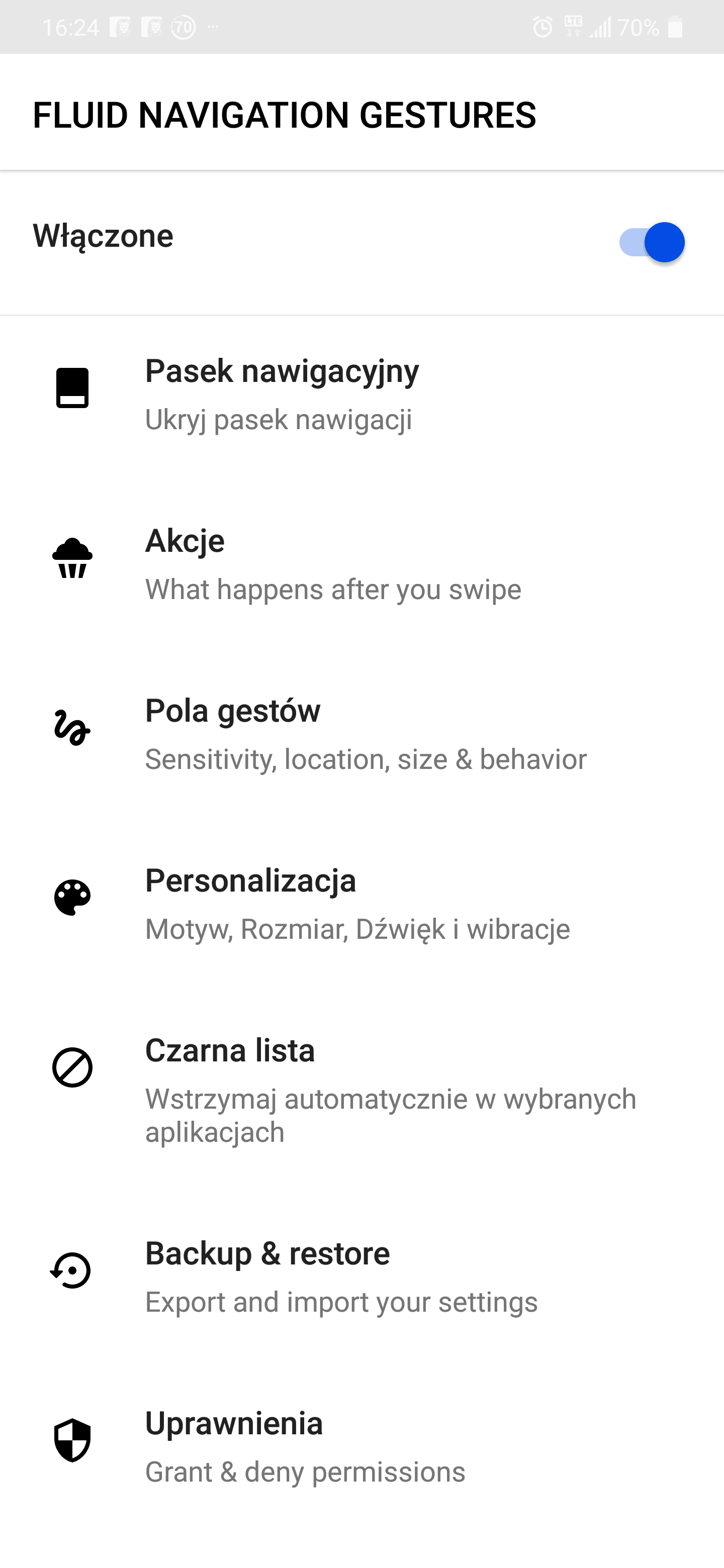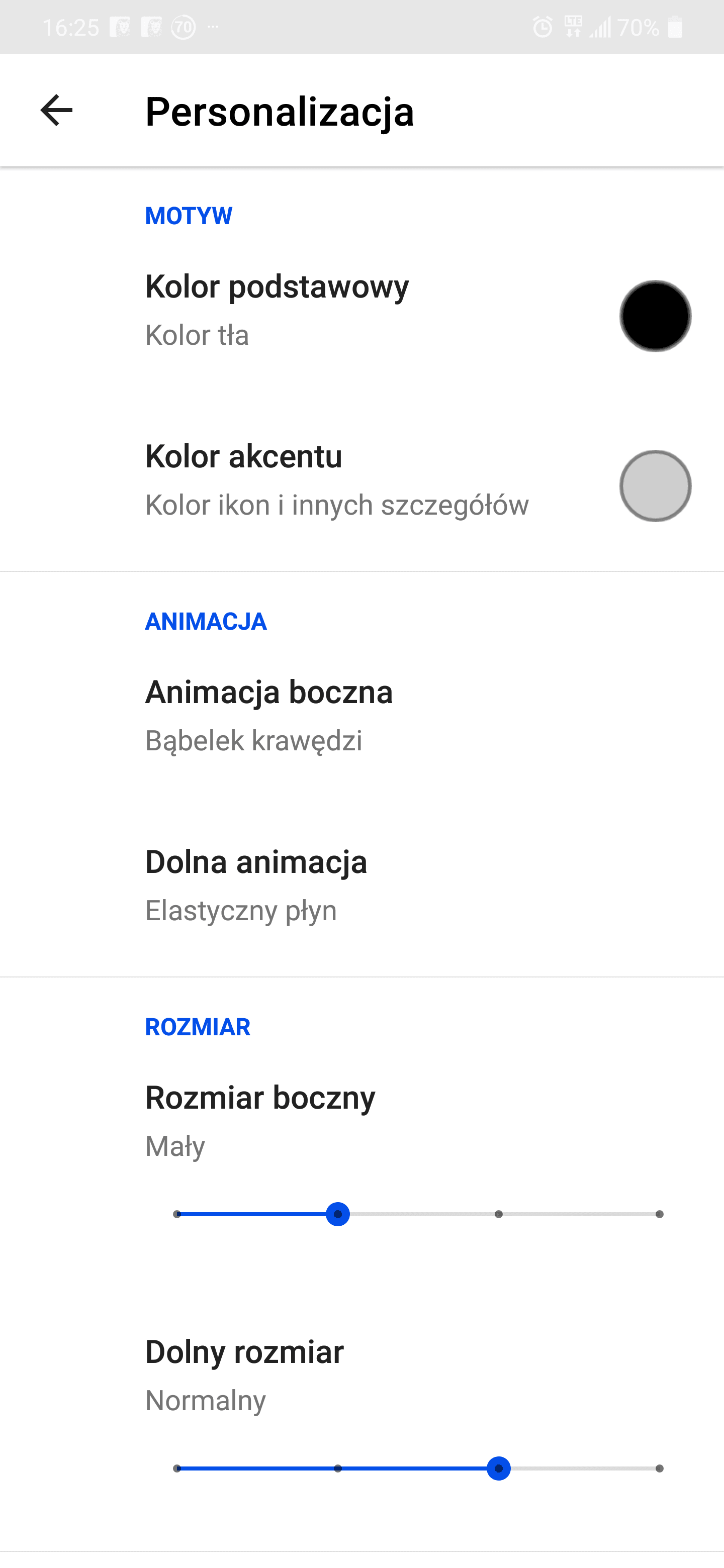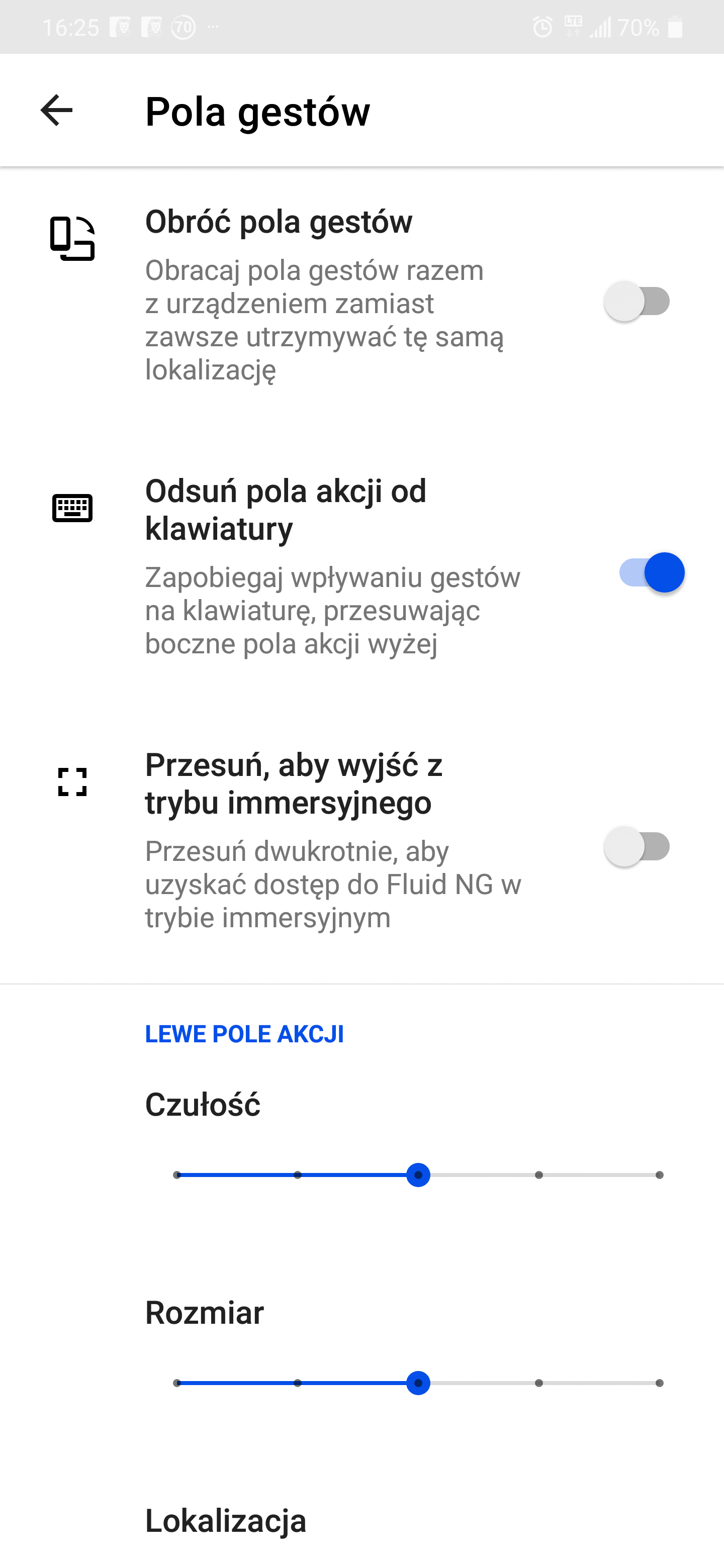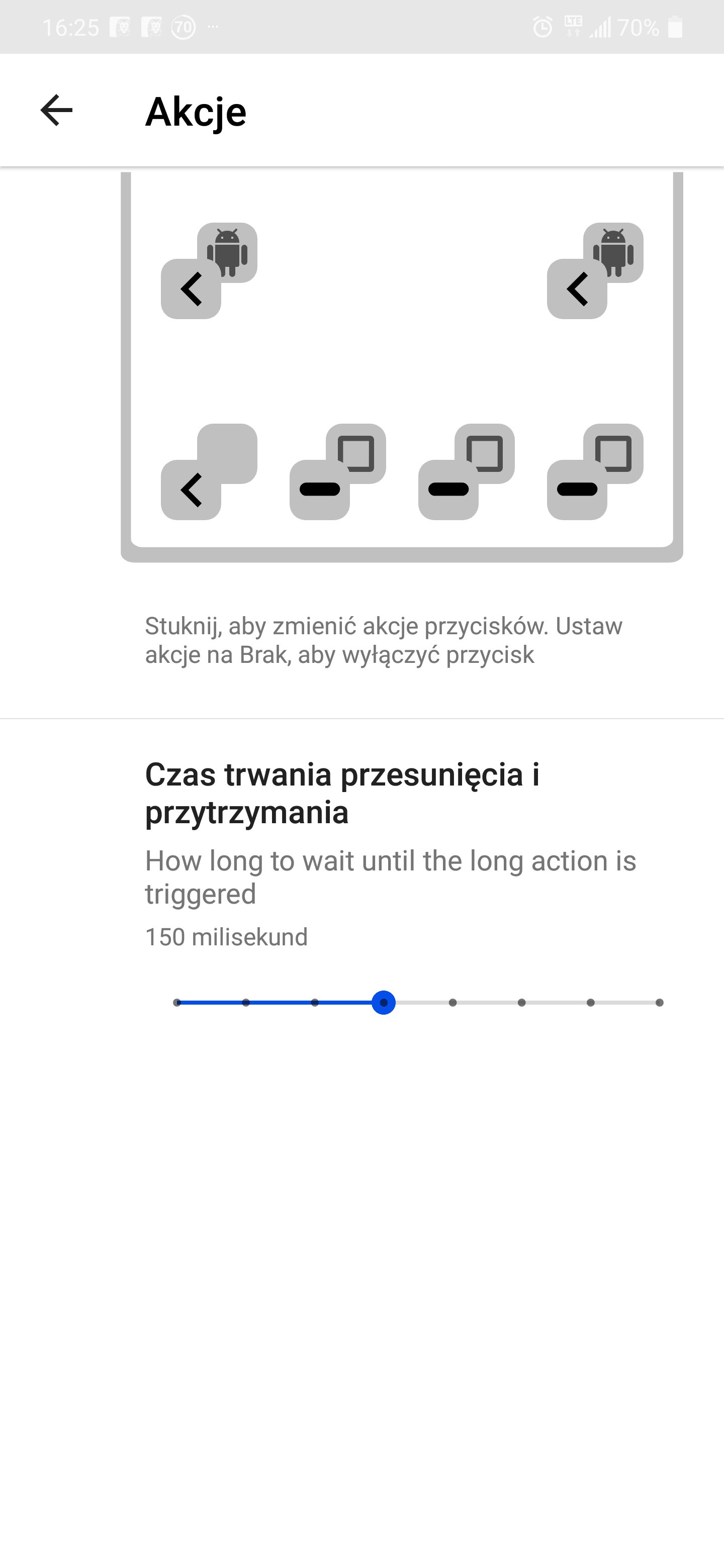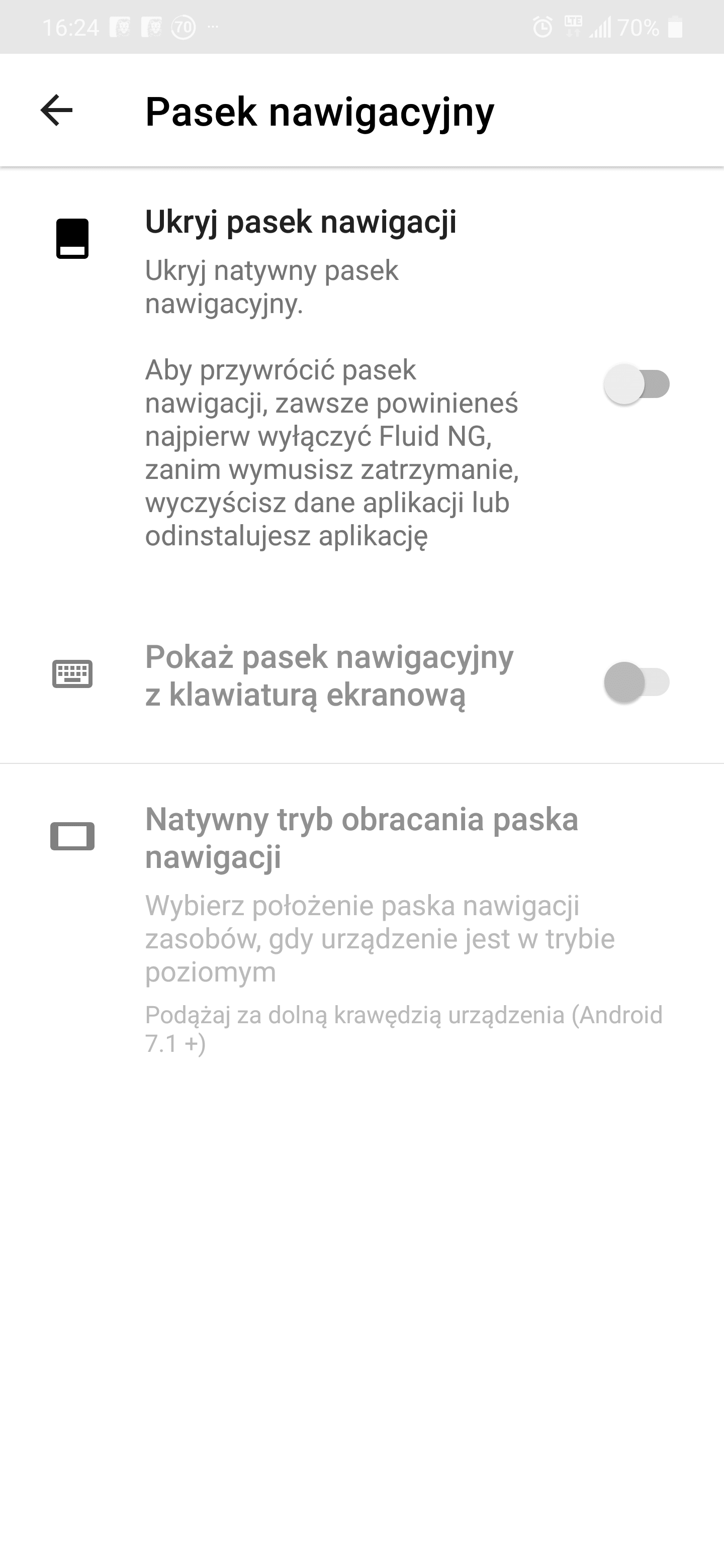Jedną z ciekawszych nowości, jakie zobaczyliśmy w najnowszej wersji systemu Android, jest nowy system nawigacji oparty o gesty. Nowy oczywiście w czystej wersji systemu, bo gesty te mogliśmy zobaczyć już u kilku innych producentów, nie wspominając o iOS-ie, którego rozwiązaniami Google mocno się inspirowało. Wiele osób czekało lub nadal czeka na aktualizację Androida do wersji 9.0 Pie, po to właśnie, by sterowanie gestami przetestować w praktyce. Jest jednak szybsze rozwiązanie.
Jeżeli czekacie kolejny miesiąc na zapowiedzianą (lub nie) aktualizację Androida do wersji Pie, a chcecie sprawdzić jak wygląda nawigacja przy pomocy gestów, polecam sięgnąć do zasobów sklepu Google Play. Jedną z bardziej polecanych, ale też i mocno rozbudowanych aplikacji, wprowadzających gesty, jest Fluid Navigation Gestures.
Jak to działa?
Do dyspozycji mamy dwa główne gesty: szybki ruch palcem (quick swipe) oraz przeciągniecie z przytrzymaniem (swipe & hold). Standardowo pierwszy z nich odpowiada za cofnięcie, drugi za przełączanie pomiędzy dwiema ostatnio otwartymi aplikacjami lub za inną funkcję. Przeciągając i przytrzymując ruch od dolnej krawędzi, możemy ściągnąć belkę powiadomień lub włączyć podgląd otwartych programów.
I gdyby na tym kończyły się możliwości programu, nie mielibyśmy do czynienia z niczym specjalnym. Fluid Navigation Gestures pozwala jednak na pełną konfigurację, czyli coś, czego mocno brakuje w oficjalnej wersji Androida 9.0, gdzie poza włączeniem lub wyłączeniem nowej formy interakcji nie mamy żadnego wpływu na sposób obsługi i wykonywane czynności.
Naprawdę świetną sprawą jest to, że każdy z gestów może odpowiadać za niemal dowolną czynność. Możemy wykonywać standardowe akcje systemowe typu cofnij, pokaż ostatnie programy, pokaż ekran główny, pokaż powiadomienia, włącz Asystenta itd. Nic nie stoi na przeszkodzie by podpiąć pod dany gest dowolną aplikację, jak chociażby Aparat, Kalkulator, przeglądarkę Google. Wreszcie, możemy użyć gestu jako skrótu do wybranej czynności np. telefonowania do wybranej osoby z listy Kontaktów osoby czy też uruchamiania Map z wybranym punktem docelowym. Możliwości jest całe multum. Jednym ruchem palca wybieramy ulubiony kontakt, dzwonimy lub tworzymy nowy dokument.
To jednak nie koniec możliwości personalizacji. Gesty możemy również dowolnie zdefiniować pod kątem czułości, rozmiaru, czasu trwania, kolorów, wielkości aktywnych pól na bokach telefonu, wibracji czy dźwięku. Możemy też podpiąć dodatkowe, wyżej wspomniane funkcje pod czytnik linii papilarnych.
Jak działa sama aplikacja? Na tyle sprawnie i przyjemnie, że po całym dniu użytkowania mam ochotę dalej z niej korzystać i korzystam nadal. Gesty sprawiają wrażenie jakby stanowiły spójną, integralną część systemu. Nic się nie zacina, nie laguje. Wszystko działa tak jak ma działać. Niestety, nie da się ukryć standardowych przycisków domowych. Tzn. da się, ale opcja ta wymaga albo roota, albo też podłączenia telefonu do komputera i wprowadzenia uprawnień do zapisu zabezpieczonych ustawień, co wymaga już pewnej ingerencji w system. Instrukcję do zmiany uprawnień znajdziecie na końcu artykułu.
Warto dodać, że ostatnia duża aktualizacja, poza przebudowaniem całego zaplecza i dodaniem nowych funkcji, wprowadziła również częściowe spolszczenie, dzięki czemu aplikacja powinna być bardziej przystępna dla rodzimego odbiorcy.
Aplikacja jest bezpłatna, jednak aby korzystać z wszystkich opcji należy wykupić pełną wersję za 9,59 zł. Jak na aplikacje Google, nie jest to niska kwota, nie jest też zabójczo wysoka. W każdym razie, nawet wersja podstawowa pozwoli Wam przetestować nowy sposób nawigacji na Waszych smartfonach.
Czy gesty to Waszym zdaniem krok w dobrą stronę czy tylko niepotrzebny feature pokroju notcha?
Źródło: sklep Google Play
Małe postscriptum
Jeżeli chcielibyśmy schować pasek przycisków domowych, to najprostszym sposobem jest skorzystanie z Adroid Debug Bridge (ADB).
- W telefonie włączamy tryb deweloperski (w opcjach wybieramy „Informacje o telefonie” następnie „Informacje o oprogramowaniu” gdzie klikamy siedem razy na „Numer kompilacji”, powinien pojawić się komunikat, że właśnie zostaliśmy deweloperem).
- W zakładce „Opcje dla programistów” uruchamiamy „Debugowanie USB”.
- Podłączamy telefon kablem usb do komputera i wybieramy „transfer plików”.
- Pobieramy na komputerze zestaw narzędzi Android SDK Platform Tools ze strony Google.
- Wypakowujemy paczkę w dowolnym miejscu, domyślnie w folderze „Pobrane”, następnie otwieramy folder platform-tools.
- Klikamy w nim prawym przyciskiem myszy trzymając klawisz Shift – pojawi się dodatkowa komenda „otwórz tutaj okno programu PowerShell”, którą też uruchamiamy.
- W oknie PowerShell wpisujemy komendę .\adb devices i wciskamy Enter.
- Pojawi się lista podłączonych urządzeń, a na telefonie wyskoczy okienko z prośbą o udzielenie zgody na debugowanie, na którą oczywiście się zgadzamy.
- Wpisujemy teraz komendę .\adb shell pm grant com.fb.fluid android.permission.WRITE_SECURE_SETTINGS
- Program Fluid Navigation Gestures ma teraz możliwość nadpisywania Ustawień zabezpieczonych.
- W ustawieniach „Pasek nawigacyjny” możemy teraz włączyć opcję „Ukryj pasek nawigacyjny”.
- Cieszymy się pełną obsługą gestów bez Androida Pie.
Na koniec pamiętajcie: powyższe czynności wykonujecie na własną odpowiedzialność.
Powyższa instrukcja pochodzi ze strony xda-developers.